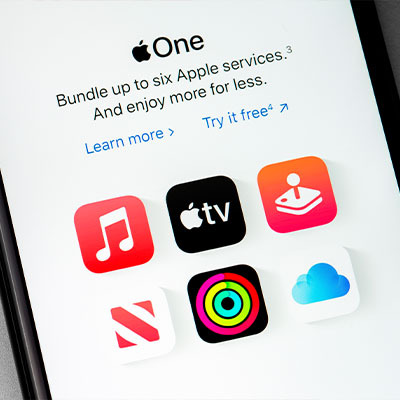Вайбер поддерживает личные и групповые переписки. Открытие собственного комьюнити дает участникам новые способы быстрого взаимодействия и обсуждения событий.
О том, как в Вайбер создать группу, расскажем, приведя пошаговый инструктаж. Рассмотрим нюансы для смартфона и ПК.

Пригодится: Как увеличить клавиатуру на телефоне с помощью 3 приложений
Разница между группой и сообществом
Часто пользователи путают эти два обозначения или вовсе принимают за одно. По принципу создания чаты действительно схожи, но в функционале есть принципиальные отличия:
- Максимальный размер группы — 249 человек
Такой тип беседы создается для приглашения близких людей: родных, друзей, коллег, одноклассников и одногруппников. Все друг друга знают и увлечены одной темой. - Максимальный размер сообщества не установлен
В нем могут присутствовать десятки, сотни и тысячи людей. Чаще всего переписка направлена на решение глобального вопроса, актуального для жителей разных городов и даже стран. - Полномочия администратора в группе ограничены
Они распространяются только на добавление новых пользователей и удаление их из чата, закрепление важных смс, блокировку нарушителей. В сообществе есть специальное звание — суперадмин. Это настоящий властелин переписки с неограниченными возможностями. Он может изменять адрес инвайт ссылки, назначать звания другим участникам, добавлять, удалять и повышать других админов и многое другое.
Из менее важных отличий — возможность в сообществе просматривать полную историю общения, даже до момента вступления в ряды участников. В группе пользователь видит только те смс, которые другие люди отправили после его вступления.
Здесь решение: Как в мессенджере изменить язык на украинский — 5 пошаговых действий для Android и iOS
Как создать группу в Viber: разбираемся в деталях
Сие действие не отнимет много времени. Достаточно телефона или ПК под рукой. Ниже пошаговая инструкция для каждого устройства.
На компьютере
Первым делом скачиваем приложение для своей операционной системы. Искать долго не придется, все ссылки размещены на официальном сайте мессенджера. Есть программы как для Windows, так и для Mac OS.
Что делаем дальше:
- Запускаем программу одновременно на компьютере и телефоне, чтобы отсканировать QR-код для быстрого входа.
- Переходим в настройки программы на телефоне (самая крайняя кнопка с тремя точками).
- В углу нажимаем на QR-код и ждем открытия камеры.
- Авторизируемся под необходимым номером мобильного.
- Жмем на иконку карандаша вверху.
- Выбираем «Новая Группа».
- Отмечаем контакты, которые нужно добавить в комьюнити.
- Указываем название беседы.
- Кликаем «Начать чат».
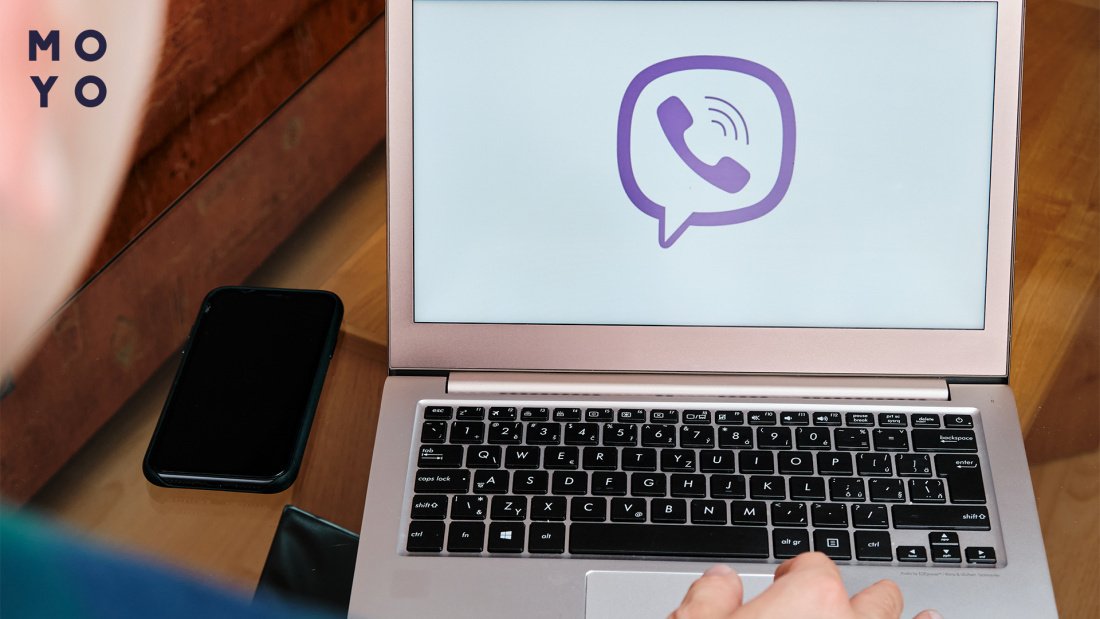
После того как создали группу в Viber на компьютере и добавили контакты, все участники получат уведомление, смогут видеть и писать сообщения.
Для юзеров ПК: Как включить компьютер с клавиатуры: 5 вариантов
На телефоне
На Android и IOS принцип одинаковый, может слегка отличаться только интерфейс:
- Заходим в программу.
- Вверху списка чатов кликаем на значок новой беседы (карандаш в квадратике).
- Выбираем «Новая Группа».
- По такому же принципу закидываем пользователей.
- Вписываем тему общения в названии.
- Подтверждаем свое желание создать группу.

Как и в случае с компьютером, после создания группы Вайбер через телефон всем участникам придет оповещение.
Настройки группы в Viber: 3 важных параметра
Чтобы тематика группы была понятна участникам, а сама беседа выглядела аккуратно, нужно лишь немного поколдовать с настройками после ее создания. Рассмотрим 3 пункта, которые можно видоизменить и придать переписке уникальности:
|
Параметр
|
Для чего нужен? | Как настроить? |
| Название | Помогает понять пользователям, какая тема обсуждается в переписке |
|
| Аватар или значок |
|
|
| Фон | Делает группу более красочной и отличает ее от других |
|
Настройки проще простого, но точно сделают вашу группу непохожей на другие. Изменить параметры получится как на ноутбуке, так и на смартфоне.
Полезно: Как найти человека по номеру мобильного телефона: 10 способов, чтобы решить задачу
Как добавить участника в группу Вайбер
Если пришло время пополнить команду новыми участниками, следуйте простой инструкции:
- Нажмите на название беседы.
- В списке настроек выберите значок с плюсиком (находится под фото), или пролистайте ниже и нажмите кнопку «Добавить участника».
- Выберите людей из списка и подтвердите действие кнопкой «Готово».
Таким способом можно добавить только тех участников, номера которых есть в вашей телефонной книге.
Как пригласить в группу Вайбер
Для этого удобно использовать инвайт (приглашение) адрес. Способ позволяет администратору создать ссылку и делиться ей со всеми желающими. Что нужно сделать:
- Нажать на название.
- В графе «Добавить участников» выбрать «Добавить через ссылку».
- Скопировать в появившемся окне ссылку или создать новую.
- Поделиться ссылкой в других мессенджерах лично или опубликовать ее в сообществе.
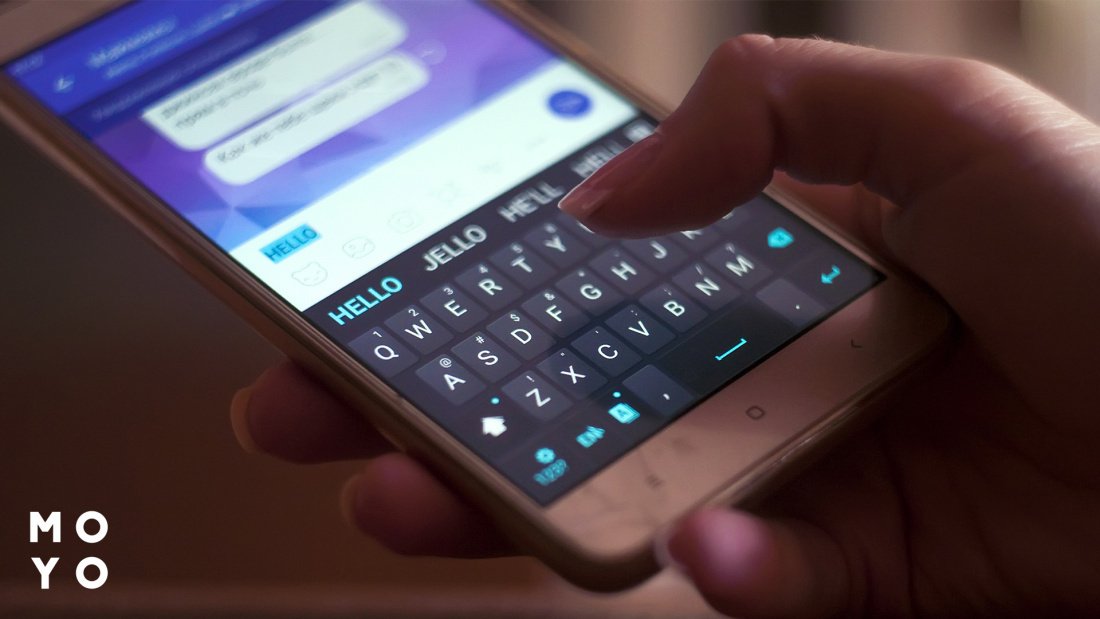
Присоединиться к беседе могут все, кто перешел по адресу и не важно, есть ли контакт в вашем списке.
Как удалить группу в Вайбер
Действие доступно только с мобильного устройства. Полномочиями для удаления наделены лишь администраторы. Для начала необходимо в ручном порядке удалить каждого читателя группы. Для этого нужно зайти в полный список читателей через меню настроек, кликнув на название.
По-другому избавиться от беседы не получится — таковы правила мессенджера. Пока в группе остается хотя бы один участник, она продолжает функционировать.
Когда в списке остался только админ, вот что нужно сделать:
- Кликнуть на название.
- Пролистать список настроек в самый низ.
- Найти кнопку «Выйти и удалить».
- Подтвердить действие.
Теперь группа закрыта и никто не сможет ей воспользоваться.
Учитывайте рекомендации из обзора и создание новой беседы займет не более двух минут, а настройка и удаление — и того меньше.
Возможно, будет полезно: Как удалить аккаунт Telegram с ПК и смартфона в 4 шага